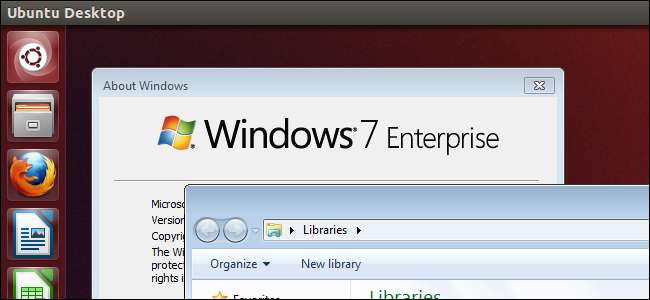
Les machines virtuelles exécutent généralement les systèmes d'exploitation invités et leurs programmes dans une seule fenêtre. Cependant, VirtualBox et VMware ont des fonctionnalités qui vous permettent de libérer des programmes virtualisés de leur prison, en les exécutant sur votre bureau hôte.
Cela signifie que vous pouvez utiliser des programmes sans que la fenêtre de la machine virtuelle et le bureau du système d’exploitation invité ne vous gênent. Si vous utilisez plusieurs moniteurs, vous pouvez même placer différentes fenêtres d'une machine virtuelle sur différents moniteurs.
Comment ça fonctionne
Toutes ces fonctionnalités fonctionnent de la même manière. Vous démarrez votre machine virtuelle, lancez les programmes que vous souhaitez utiliser, puis activez le «Mode transparent» ou le «Mode unité». Le bureau du système d'exploitation invité et la fenêtre de la machine virtuelle disparaîtront, laissant les fenêtres du système d'exploitation invité sur votre bureau. Ils semblent s'exécuter comme s'ils s'exécutaient sur votre système d'exploitation hôte, mais la machine virtuelle est toujours en cours d'exécution en arrière-plan. Les programmes sont toujours bac à sable ils n’ont donc pas accès aux fichiers de votre système d’exploitation hôte - ils semblent simplement s’exécuter sur le système d’exploitation hôte.
Ces astuces fonctionnent que vous utilisiez Windows, Linux ou Mac. Vous pouvez exécutez en toute transparence des programmes Windows sur votre bureau Linux ou exécuter un logiciel Linux sur un Windows .
EN RELATION: 4+ façons d'exécuter le logiciel Windows sur Linux
Utilisation du mode transparent de VirtualBox
Notez que VirtualBox ne vous permet d'utiliser cette fonction qu'avec des invités Windows, Linux et Solaris. Si vous parvenez à faire fonctionner Mac OS X dans une machine virtuelle VirtualBox ou si vous utilisez un système d’exploitation de niche comme Haiku, vous ne pourrez pas utiliser cette fonctionnalité.
Avant d'utiliser cette fonction, vous devez installer le progiciel VirtualBox Guest Additions dans la machine virtuelle invitée avec laquelle vous souhaitez effectuer cette opération. Si vous ne l'avez pas déjà fait, démarrez la machine virtuelle, cliquez sur le menu Appareils et sélectionnez Installer les ajouts d'invités. Vous serez invité à installer le logiciel.
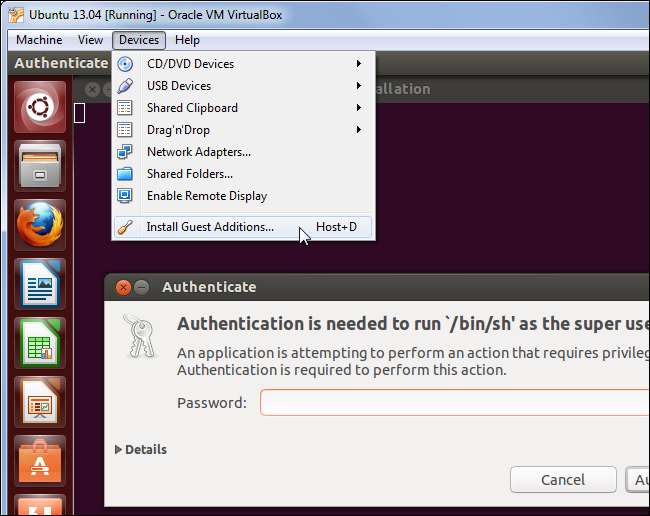
Pour utiliser cette fonctionnalité, appuyez sur la «touche Hôte» - normalement la touche Ctrl droite, mais elle est affichée dans le coin inférieur droit de la fenêtre de la machine virtuelle - et L en même temps. Vous pouvez également simplement cliquer sur le menu Affichage et sélectionner Passer en mode transparent.
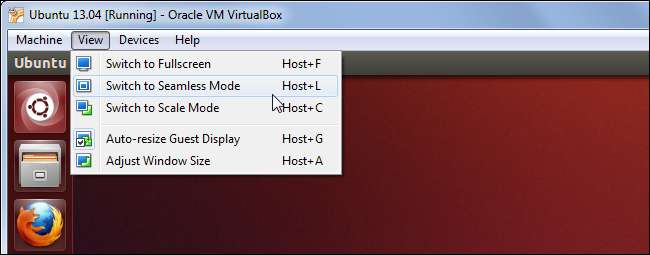
VirtualBox masquera l'arrière-plan du bureau du système d'exploitation invité, donnant l'impression que les programmes du système d'exploitation invité s'exécutent sur le bureau du système d'exploitation hôte. Cependant, les applications en cours d’exécution n’apparaissent pas dans la barre des tâches standard de votre système d’exploitation.
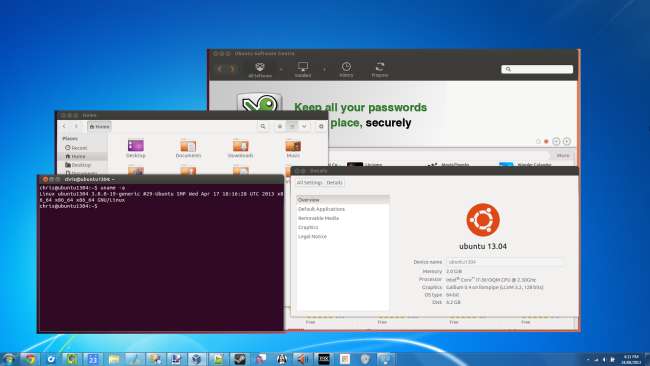
Pour quitter le mode transparent, appuyez à nouveau sur la touche hôte et L. Vous trouverez également un menu VirtualBox au-dessus de votre barre des tâches, que vous pouvez survoler pour l'afficher. Cliquez sur Afficher et sélectionnez à nouveau Basculer en mode transparent pour désactiver le mode transparent.
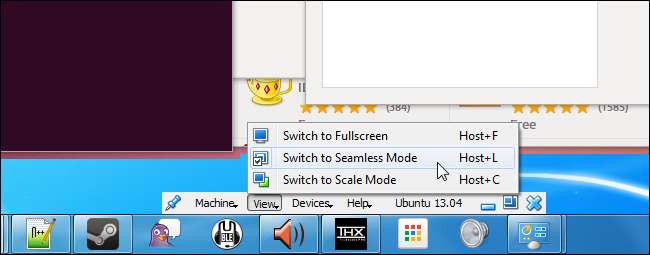
Utilisation du mode VMware Unity
VMware a une fonctionnalité similaire appelée mode Unity. Il est disponible sur le VMware Player gratuit ainsi que sur VMware Workstation et les autres applications payantes de VMware. Comme avec VirtualBox, le mode Unity de VMware fonctionne à la fois pour les machines invitées Windows et Linux.
À l'instar du mode transparent de VirtualBox, le mode Unity de VMware nécessite l'installation du propre progiciel de VMware dans la machine virtuelle invitée. Avant d'essayer, assurez-vous que VMware Tools est installé sur la machine virtuelle invitée. Vous pouvez le faire en sélectionnant l'option Installer VMware Tools dans le menu du programme VMware.

Pour accéder au mode Unity, cliquez sur l’option Unity dans le menu du programme VMware.
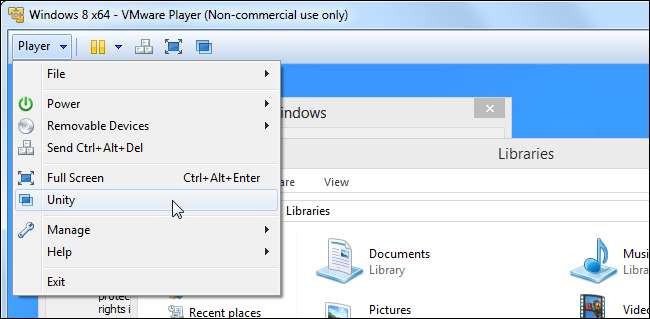
Contrairement à VirtualBox, les programmes exécutés dans la machine virtuelle apparaîtront dans votre barre des tâches comme s'ils s'exécutaient dans votre système d'exploitation hôte. Vous aurez accès à un menu Démarrer ou Applications qui vous permet de lancer des applications dans la machine virtuelle.
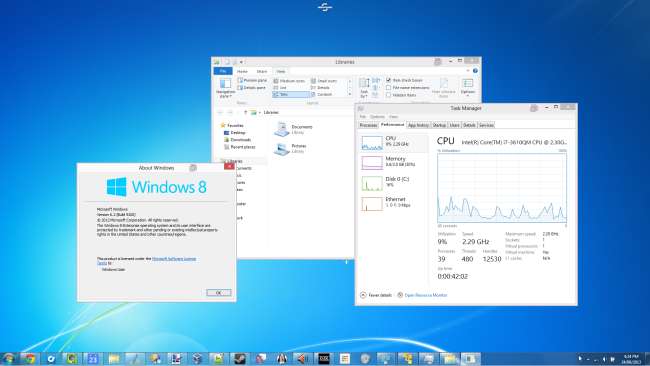
Pour afficher le menu Démarrer sur un hôte Windows, pointez sur le bouton Démarrer. Pour afficher le menu Applications sur un hôte Linux, pointez sur le coin supérieur gauche de l'écran. Sélectionnez Quitter Unity dans ce menu pour désactiver le mode Unity.
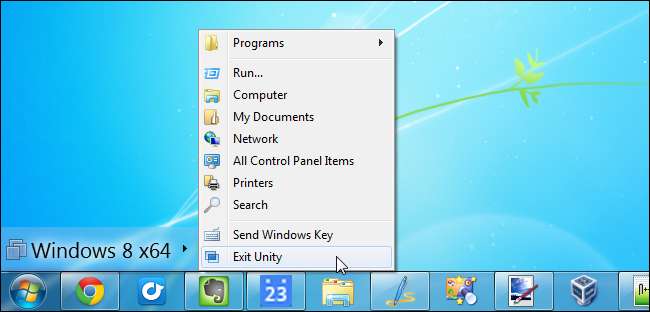
VMware vous permet également de créer des raccourcis directement vers les applications à l'intérieur de la machine virtuelle. Faites un clic droit sur une application dans le menu et sélectionnez Créer un raccourci sur le bureau. Vous obtiendrez un raccourci sur le bureau de votre système d'exploitation hôte, qui lancera le programme en cours d'exécution dans la machine virtuelle lorsque vous le lancerez.
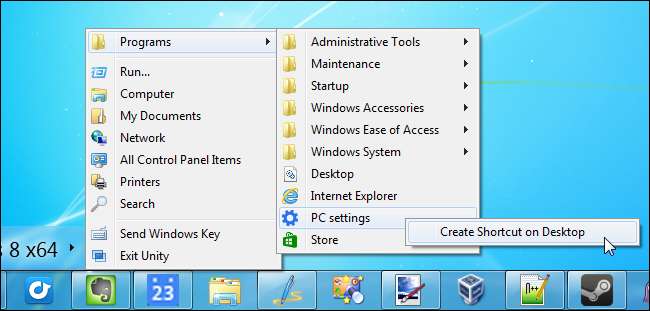
Windows XP Mode
EN RELATION: Microsoft met fin au support de Windows XP en 2014: ce que vous devez savoir
Windows 7 Windows XP Mode fonctionne en fait de la même manière, en exécutant une machine virtuelle Windows XP dans Virtual PC en arrière-plan. Windows affiche ensuite les programmes que vous souhaitez exécuter sur votre bureau standard, en les intégrant à votre système d'exploitation Windows 7.
Le mode Windows XP n'est plus présent dans Windows 8, probablement parce que Microsoft cessera bientôt de prendre en charge Windows XP , mais vous pouvez utiliser le mode transparent ou le mode Unity pour obtenir une fonctionnalité similaire à celle du mode Windows XP sur Windows 8, si vous le souhaitez.
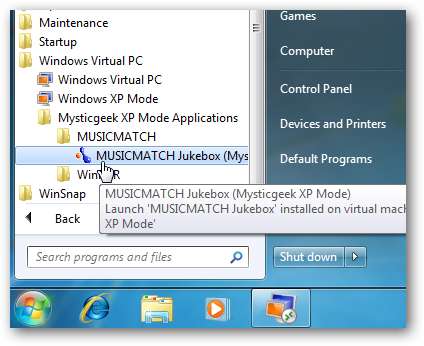
Si vous utilisez Parallèles sur un Mac , vous pouvez sélectionner l’option Entrer la cohérence dans le menu Affichage pour afficher les fenêtres d’une machine virtuelle de la même manière.







